Saat ini sudah banyak aplikasi editing video yang bisa dijangkau dengan sangat mudah.
Bahkan lewat ponsel seperti Android sekalipun ada banyak tersedia software pengolah video termasuk salah satunya adalah Capcut.
Belakangan Capcut makin ramai digunakan karena interface dan navigasi yang tersedia sudah sangat komplit, cocok buat kamu yang ingin edit video IG, Twitter, Facebook, TikTok, Snack Video atau buat konten di platform media lain.
Namun, ketika user mengedit video di dalam Capcut ini, hasil render editan mereka akan muncul tulisan watermark Capcut.
Bagi sebagian orang menganggap tulisan tersebut sangat mengganggu, beruntung kita bisa menghilangkan tulisannya dengan mudah.
Tutorial tersebut akan kita rangkum dalam cara menghilangkan watermark di Capcut berikut ini.
Watermark Capcut
Kebanyakan aplikasi sejenis Capcut ini menawarkan fitur yang dapat menghilangkan watermark dengan syarat pengguna harus upgrade aplikasi ke versi premium.
Dan untuk mendapatkan aplikasi khusus tersebut, biasanya pengguna akan dipatok harga tertentu karena tidak hanya selain fitur menghilangkan watermark saja, mereka juga bakal merasakan fasilitas yang lebih advance.
Lalu bagaimana dengan Capcut sendiri?
Beruntung cara menghilangkan watermark di Capcut itu sangat mudah. Tanpa mengupdate ke versi Pro, kamu ternyata sudah bisa menghilangkan watermark di hasil editing videonya.
[powerkit_separator style=”dotted” height=”3″]
Cara Menghilangkan Watermark Di Capcut
Cara 1: Export Melalui Capcut
Gak perlu upgrade ke versi pro ataupun menginstal aplikasi ketiga buat menghilangkan watermarknya.
Cukup kamu atur settingan saat ekspor video, setelah itu tulisan watermark akan hilang.
- Pasang aplikasi Capcut ke versi yang paling terbaru, silahkan cek di dalam layanan Playstore untuk melihat apakah ada update versi terbaru atau tidak.
- Buka aplikasinya, kemudian ketuk tombol New Project.
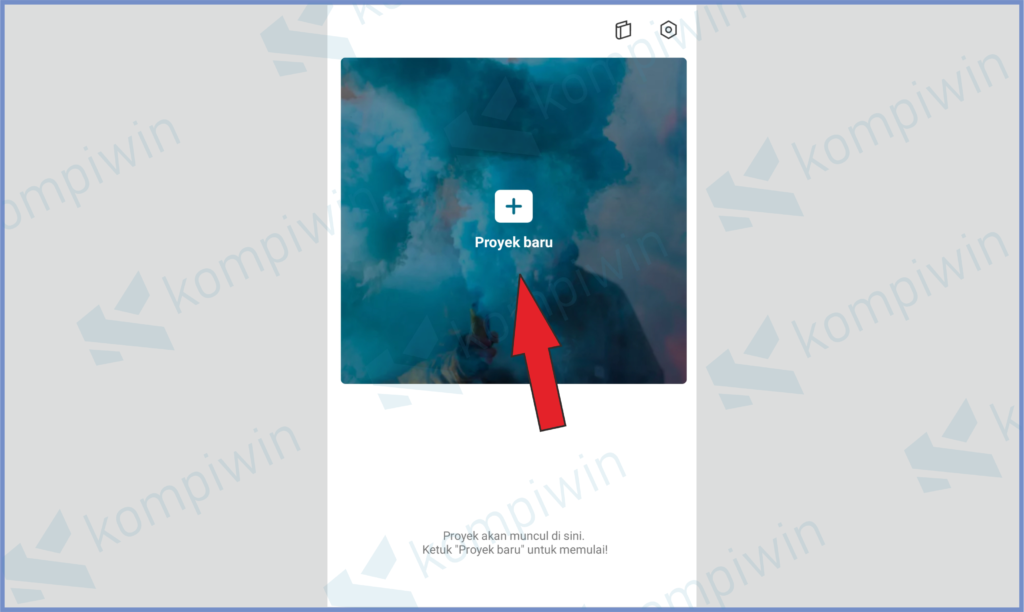
- Memasukkan video yang ingin kamu edit.
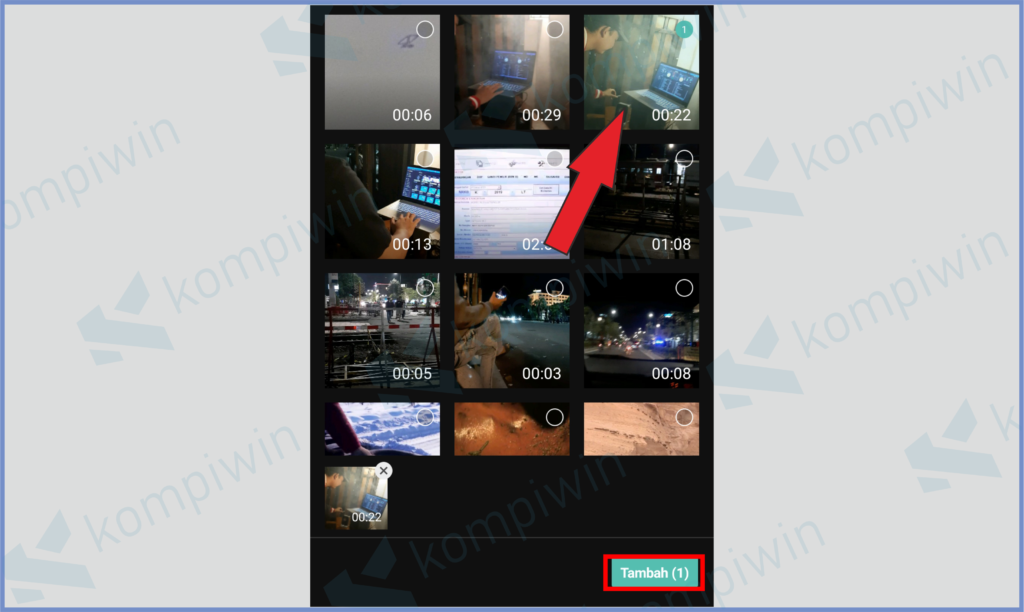
- Silahkan kreasikan teknis skill editing yang kamu bisa, dan tambahkan aksesoris lewat tools bawaan dari aplikasi Capcut.
- Bila sudah selesai, kamu bisa tap tombol panah yang ada di bagian atas untuk mengekspor video.
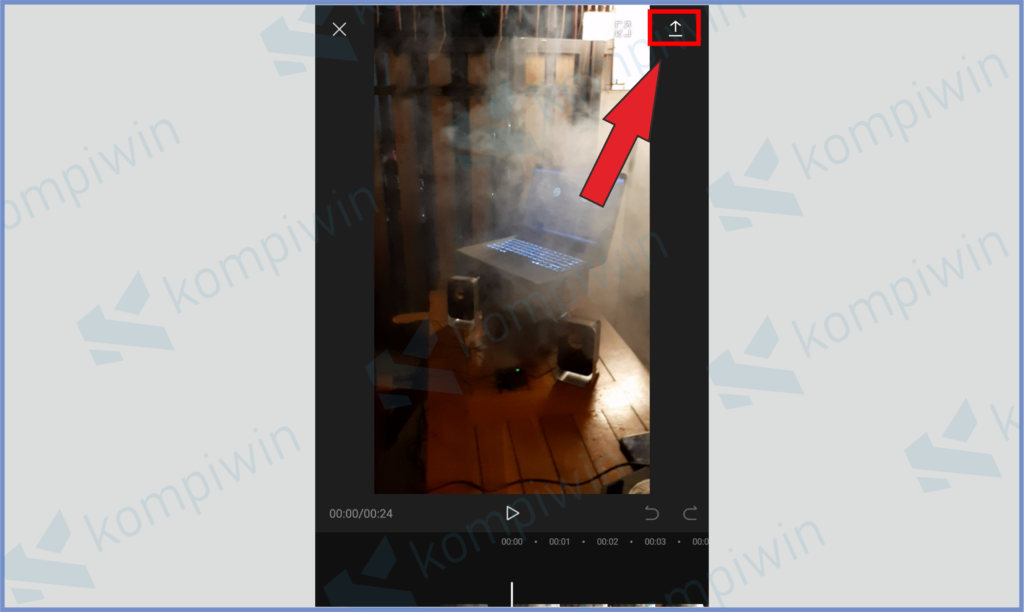
- Tentukan resolusi dan ukuran yang ingin dipilih.
- Tap tombol Eksport tanpa tanda air alias tanpa watermark untuk menyimpan hasil editingnya.
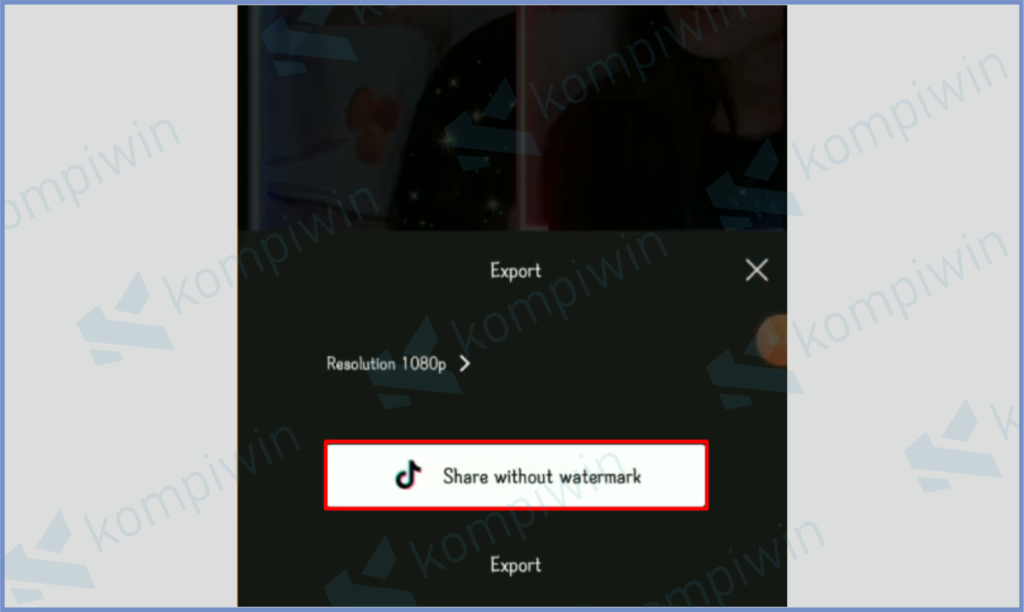
- Selamat mencoba.
[powerkit_separator style=”dashed” height=”3″]
Cara 2: Mematikan Tambahkan Akhiran Default
Terkadang ada pengguna yang menemui kasus diakhir langkah mereka tidak menemui tulisan ekspor tanpa tanda air.
Artinya Watermark hasil editing di aplikasi Capcut masih muncul di video kamu. Silahkan gunakan cara yang kedua ini lewat tools di pengaturan Capcut.
- Silahkan buka aplikasi Capcut.
- Sebelum kamu masuk ke proses editing, pada laman pertama ini silahkan ketuk icon pengaturan yang ada di pojok kanan atas.
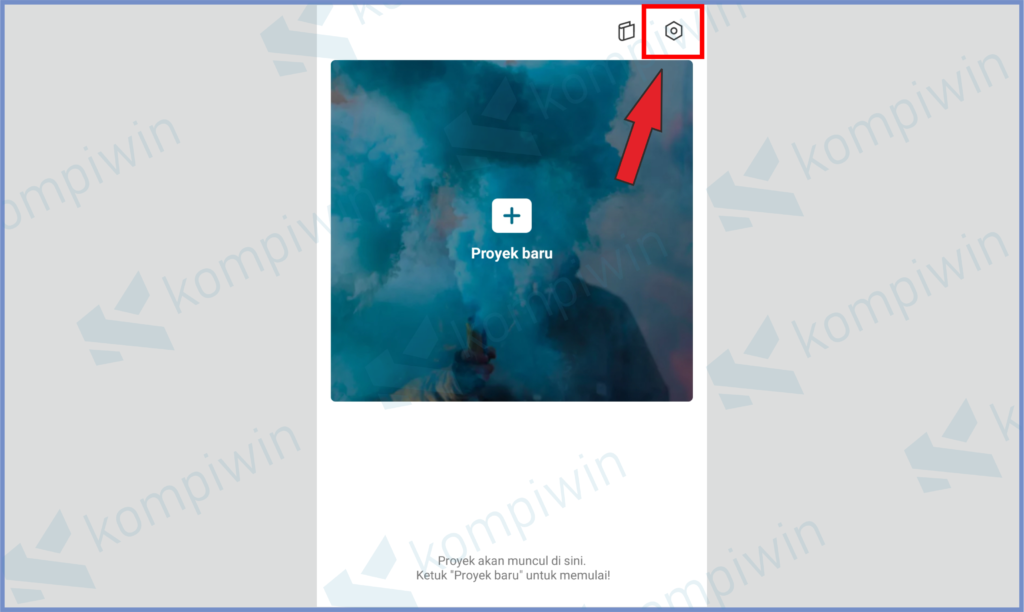
- Kemudian matikan menu Tambahkan Akhiran Default.
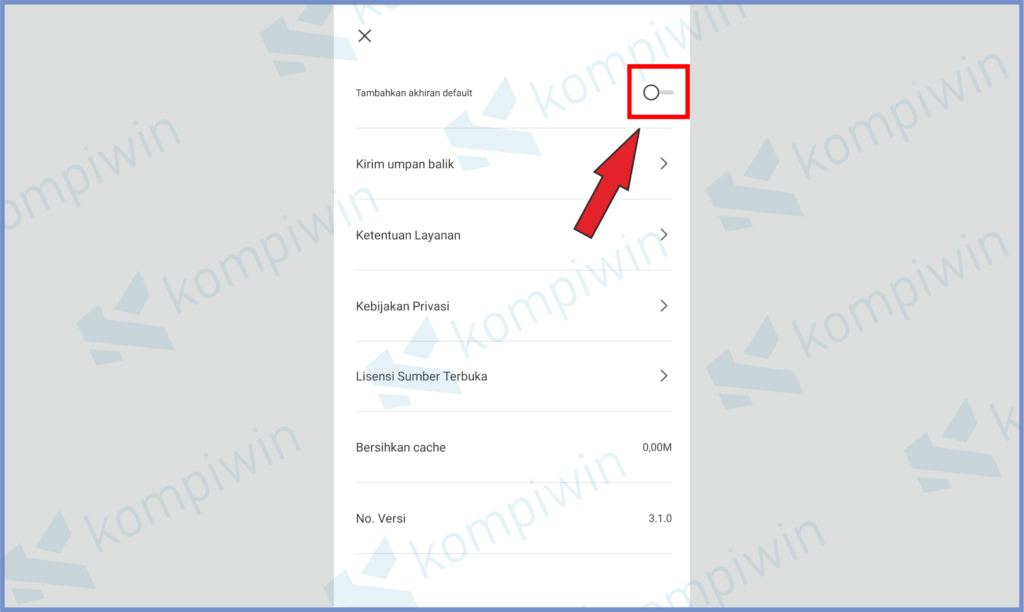
- Jika sudah kembali ke awal dan silahkan edit video yang ingin kamu kerasikan.
Kenapa harus mematikan Tambahkan Akhiran Default? Karena Watermark di aplikasi Capcut akan muncul di akhiran video.
Jika fitur tersebut aktif maka secara otomatis hasil project editing bakal memakai settingan default memunculkan watermark di akhir.
[powerkit_separator style=”dashed” height=”3″]
Cara 3: Menggunakan Aplikasi Crop & Trim Video
Lalu bagaimana jika hasil editing sudah terlanjur di eksport? Bukan perkara yang mudah buat edit ulang dan atur dari awal buat menghilangkan watermark di akhir video.
Tenang saja, ada opsi alternatif cara menghilangkan watermark di Capcut yang kita sajikan di poin terakhir ini.
- Silahkan buka Galeri HP kamu.
- Cari hasil editing video yang sudah di ekspor lewat aplikasi Capcut.
- Perhatikan di akhir video untuk memastikan masih ada watermark yang muncul.
- Kamu bisa gunakan tools editing video khusus buat cutting durasi di Playstore. Coba searching keyword cutting video di kotak pencarian, atau kami sarankan kamu download software bernama Crop & Trim Video.
- Atau lebih efektif pakai tools editing bawaan HP, disini kita akan contohkan pakai tools editing bawaan HP lewat icon Edit yang ditandai berikut.
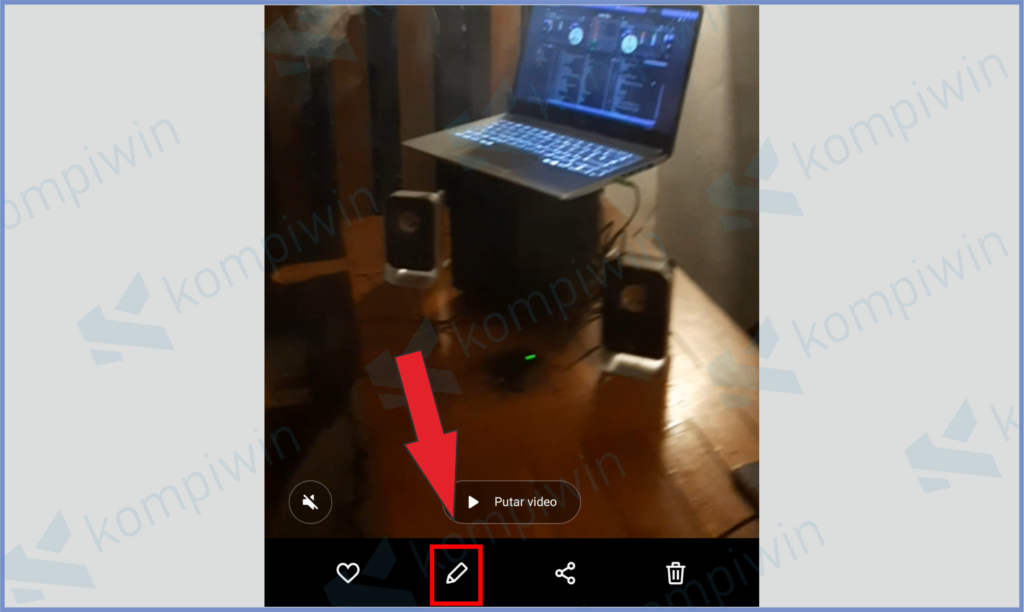
- Geser bagian paling akhir yang terdapat watermark ke arah kiri. Intinya kamu harus hilangkan part scene bagian watermark paling belakang dengan cara menggeser bar cut.
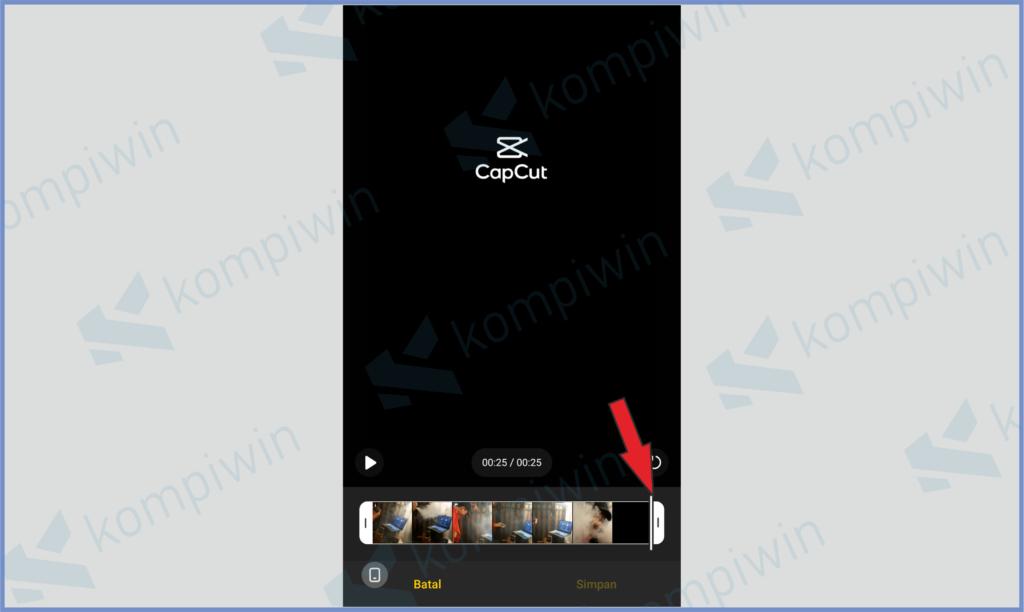
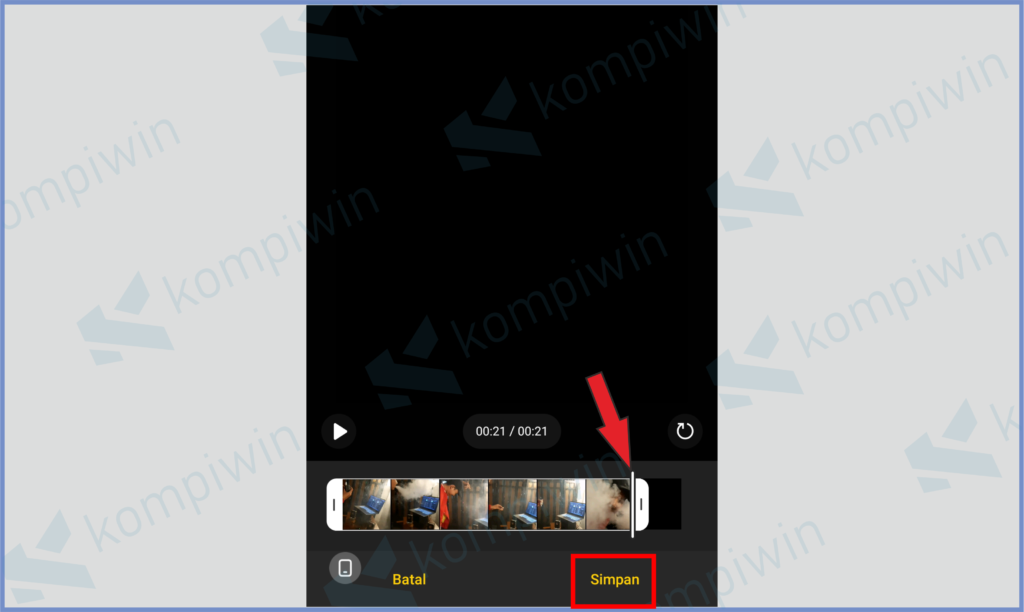
- Terakhir tinggal Simpan.
- Selamat mencoba.
[powerkit_separator style=”double” height=”3″]
Akhir Kata
Begitulah cara menghilangkan watermark di capcut, kamu gak perlu modal banyak buat spend uang ke versi Capcut Pro.
Cukup gunakan fitur yang sudah tersedia didalam bawaan aplikasi, maka watermark hasil editing di Capcut bisa hilang dengan mudah. Semoga bermanfaat.




